Arcgis流域水系提取步骤
利用ArcGIS水文分析工具提取河网水系的方法.docx
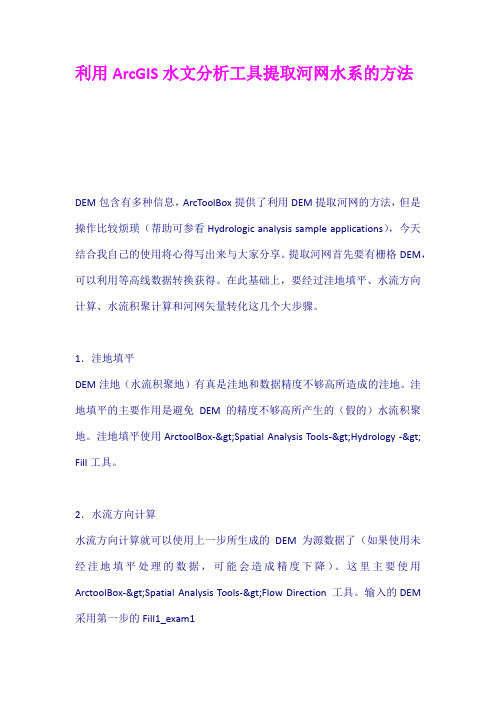
利用ArcGIS水文分析工具提取河网水系的方法DEM包含有多种信息,ArcToolBox提供了利用DEM提取河网的方法,但是操作比较烦琐(帮助可参看Hydrologic analysis sample applications),今天结合我自己的使用将心得写出来与大家分享。
提取河网首先要有栅格DEM,可以利用等高线数据转换获得。
在此基础上,要经过洼地填平、水流方向计算、水流积聚计算和河网矢量转化这几个大步骤。
1.洼地填平DEM洼地(水流积聚地)有真是洼地和数据精度不够高所造成的洼地。
洼地填平的主要作用是避免DEM的精度不够高所产生的(假的)水流积聚地。
洼地填平使用ArctoolBox->Spatial Analysis Tools->Hydrology -> Fill工具。
2.水流方向计算水流方向计算就可以使用上一步所生成的DEM为源数据了(如果使用未经洼地填平处理的数据,可能会造成精度下降)。
这里主要使用ArctoolBox->Spatial Analysis Tools->Flow Direction 工具。
输入的DEM 采用第一步的Fill1_exam13.水流积聚计算这里主要使用ArctoolBox->Spatial Analysis Tools->Flow Accumulation 工具流向。
栅格数据就是第二步所获得的数据(FlowDir_fill1)。
可以看到,生成的水流积聚栅格已经可以看到所产生的河网了。
现在所需要做的就是把这些河网栅格提取出来。
可以把产生的河网的支流的象素值作为阀值来提取河网栅格。
4.提取河网栅格使用spatial analyst中的栅格计算器,将所有大于河网栅格阀值的象素全部提取出来。
至于这个阀值是多少因具体情况而定。
通常是要大于积聚计算后得到栅格的最低河流象素值。
arc hydro工具提取流域步骤

Arc Hydro Tools 是一款专门用于水文分析的扩展工具,可以用于提取流域和水系等信息。
以下是使用Arc Hydro Tools 提取流域的步骤:
1.打开ArcGIS 软件,加载需要提取流域的栅格或矢量数据层。
2.在工具箱中打开Arc Hydro Tools 扩展模块,选择“提取流域”工具。
3.在“提取流域”工具中,选择输入栅格或矢量数据层,设置流域出口点的位置和方向等参数。
4.点击“确定”按钮,开始提取流域。
5.ArcGIS 将根据设置的参数自动提取流域,并将结果输出到新的图层中。
6.可以使用其他工具对提取的流域进行编辑、分析和可视化等操作。
需要注意的是,提取流域需要一定的水文分析知识,以确保参数设置的正确性。
同时,Arc Hydro Tools 的使用也需要一定的专业背景和技术能力。
如果您不是很熟悉该工具,可以参考相关教程或咨询专业人士进行学习和操作。
Arcgis流域水系提取步骤
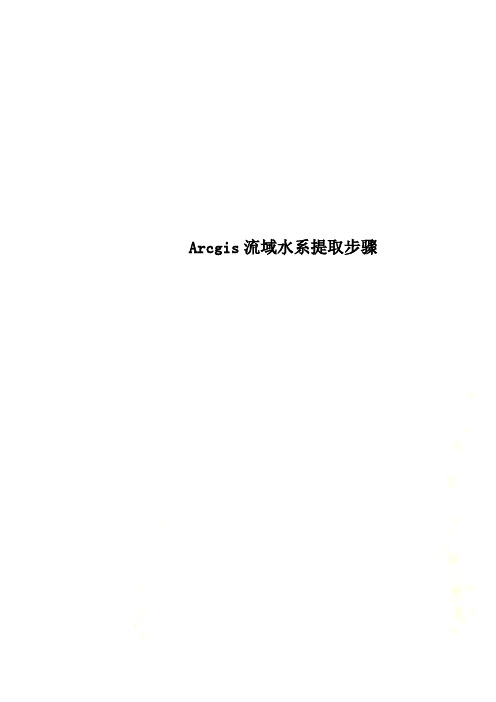
Arcgis流域水系提取步骤
1、下载DEM数据
网址:/search
2、拼接DEM图形
打开
依次选中
完成图:(保存为XXdem)
3、填洼
依次选中
完成图:(保存为XXfill)
4、流向计算
依次选中
完成图:(保存为XXdir)
5、汇流累积量计算
依次选中
完成图:(保存为XXacc)
6、插入控制点
Excel准备(经纬度以小数形式表示)
点击Add Data
右击
选中Display XY Data
右击
选中Data—Export Data
完成图:(保存为Export_Output)
7、设置提取精度
依次选中
完成图:(保存为XXras)
8、提取流域依次选中
完成图:(保存为XXwat)
9、制作流域掩膜
依次选中
完成图:(保存为XXmask)
10、河网矢量化
依次选中
完成图:(保存为XXline)
11、添加流域边界线
依次选中
完成图:(保存为XXok)
12、出图
图中只保留Export_Output、XXok和XXline
点击Layout View
点击Insert
根据需要依次插入Legend(图例)、North Arrow(指北针)、Scale Bar(比例尺)等
点击File
点击Export map,输出为自己需要的文件格式。
arcgis水系提取流程(dem)
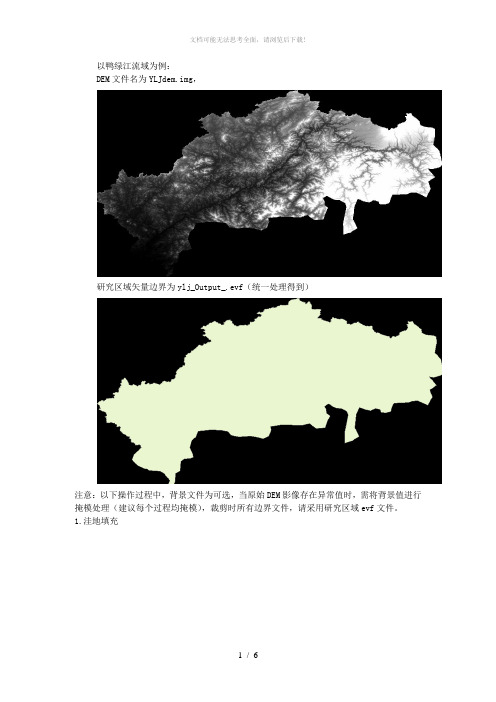
以鸭绿江流域为例:
DEM文件名为YLJdem.img,
研究区域矢量边界为ylj_Output_.evf(统一处理得到)
注意:以下操作过程中,背景文件为可选,当原始DEM影像存在异常值时,需将背景值进行掩模处理(建议每个过程均掩模),裁剪时所有边界文件,请采用研究区域evf文件。
1.洼地填充
输入数据:原始DEM(YLJdem.img)
输出文件:洼地填充后文件(wadi.tif)
2.汇流方向计算
输入数据:填洼后(wadi.tif)
输出数据:流向(liuxiang.tif)
3.流水累计量计算(该模块存在小bug没解决,请在执行该步骤时,重启系统)
输入数据:流向(liuliang.tif)
输出数据:汇流累积(leiji.tif)
4.水系提取
输入数据:汇流累积量数据(leijiliang.tif)
输入阈值:2000(自定义)
输出文件: 水系(shuixi.shp)
二值化水系文件(shuixi.tif,后续用到)
5.河网连线(主要用于子流域分割中查找出水口)
输入数据:河网二值化数据(shuixi.tif)
输入数据:水流方向(liuxiang.tif)
输出数据:河网连线(streamlink.tif)
6.子流域提取
输入数据:流向(liuxiang.tif)
输入数据:河网连线(streamlink.tif)。
DEMArcGIS水文分析—河网和流域提取
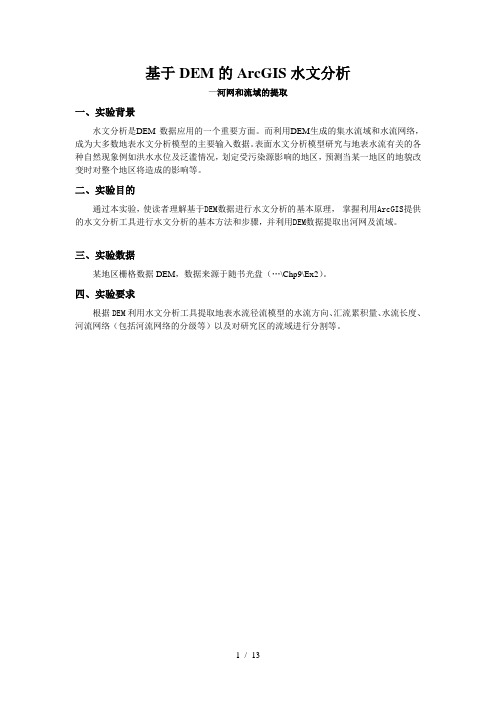
基于DEM的ArcGIS水文分析—河网和流域的提取一、实验背景水文分析是DEM 数据应用的一个重要方面。
而利用DEM生成的集水流域和水流网络,成为大多数地表水文分析模型的主要输入数据。
表面水文分析模型研究与地表水流有关的各种自然现象例如洪水水位及泛滥情况,划定受污染源影响的地区,预测当某一地区的地貌改变时对整个地区将造成的影响等。
二、实验目的通过本实验,使读者理解基于DEM数据进行水文分析的基本原理,掌握利用ArcGIS提供的水文分析工具进行水文分析的基本方法和步骤,并利用DEM数据提取出河网及流域。
三、实验数据某地区栅格数据DEM,数据来源于随书光盘(…\Chp9\Ex2)。
四、实验要求根据DEM利用水文分析工具提取地表水流径流模型的水流方向、汇流累积量、水流长度、河流网络(包括河流网络的分级等)以及对研究区的流域进行分割等。
五、实验流程图六、实验内容及步骤1.无洼地DEM生成DEM 是比较光滑的地形表面模型,但由于DEM 误差以及一些真实地形或特殊地形的影响,使得DEM 表面存在一些凹陷的区域。
在进行水流方向计算时,由于这些区域的存在,往往得到不合理的甚至错误的水流方向。
因此,在进行水流方向的计算之前,应该首先对原始DEM 数据进行洼地填充,得到无洼地的DEM。
洼地填充的基本过程是先利用水流方向数据计算出DEM 数据中的洼地区域,并计算洼地深度,然后,依据这些洼地深度设定填充阈值进行洼地填充。
1.1 水流方向的提取水流的流向是通过计算中心格网与邻域格网的最大距离权落差来确定。
对于每一格网的水流方向指水流离开此网格的指向。
在ARCGIS 中,通过对中心栅格的1、2、4、8、16、32、64、128 等8个邻域栅格编码,中心栅格的水流方向便可有其中的某一值来确定。
例如,若中心栅格的水流流向左边,则水流方向赋值16。
流向的生成是个自动的过程,可能要等一段自时间,运算的时间跟电脑性能和DEM图的精度与大小有关.。
arcgis两个点之间流域提取
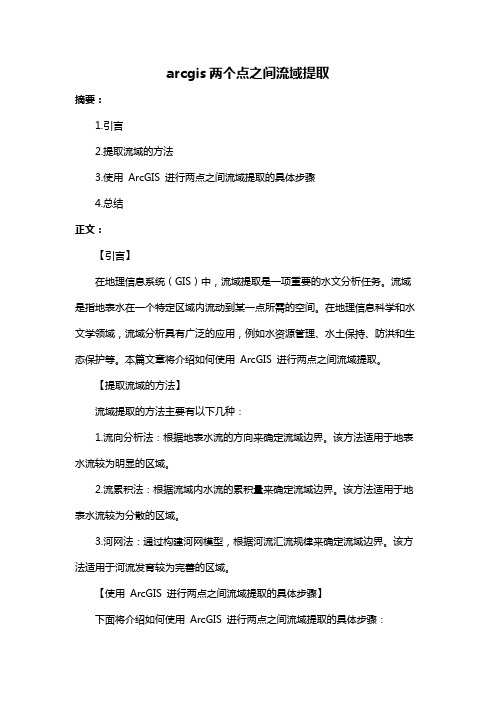
arcgis两个点之间流域提取摘要:1.引言2.提取流域的方法3.使用ArcGIS 进行两点之间流域提取的具体步骤4.总结正文:【引言】在地理信息系统(GIS)中,流域提取是一项重要的水文分析任务。
流域是指地表水在一个特定区域内流动到某一点所需的空间。
在地理信息科学和水文学领域,流域分析具有广泛的应用,例如水资源管理、水土保持、防洪和生态保护等。
本篇文章将介绍如何使用ArcGIS 进行两点之间流域提取。
【提取流域的方法】流域提取的方法主要有以下几种:1.流向分析法:根据地表水流的方向来确定流域边界。
该方法适用于地表水流较为明显的区域。
2.流累积法:根据流域内水流的累积量来确定流域边界。
该方法适用于地表水流较为分散的区域。
3.河网法:通过构建河网模型,根据河流汇流规律来确定流域边界。
该方法适用于河流发育较为完善的区域。
【使用ArcGIS 进行两点之间流域提取的具体步骤】下面将介绍如何使用ArcGIS 进行两点之间流域提取的具体步骤:1.准备数据:首先需要一幅包含流域内全部区域的数字高程模型(DEM)数据,这可以从遥感影像、地形图或其他数据源中获取。
2.填充DEM:使用ArcGIS 中的"Fill"工具(路径:ArcToolbox > Spatial Analyst Tools > Hydrology > Fill),填充DEM 中的洼地,以便生成连续的水流路径。
3.计算流向:使用ArcGIS 中的"Flow Direction"工具(路径:ArcToolbox > Spatial Analyst Tools > Hydrology > Flow Direction),根据填充后的DEM 计算每个像元的水流方向。
4.计算流累积:使用ArcGIS 中的"Flow Accumulation"工具(路径:ArcToolbox > Spatial Analyst Tools > Hydrology > Flow Accumulation),根据流向计算每个像元的流累积量。
arcgis小流域提取实例

arcgis小流域提取实例
小流域提取的步骤如下:
1. 下载DEM(数字高程模型)数据,然后根据研究区边界将DEM进行裁剪。
2. 进行DEM填洼操作,这是为了填充DEM中的小坑。
3. 计算流向,这是为了确定水流的路径。
4. 计算流量,这是为了确定水流的大小。
5. 提取河网,这是通过筛选出河道中汇流量大于阈值的河道来实现的。
6. 进行河流链接操作,这是为了连接相邻的河流。
7. 进行分水岭操作,这是为了确定流域的分界线。
以上步骤可以帮助您在ArcGIS中提取小流域。
这些步骤需要一定的GIS和计算机编程知识,如果您遇到任何问题,建议您寻求专业人士的帮助。
Arcgis流域水系提取步骤
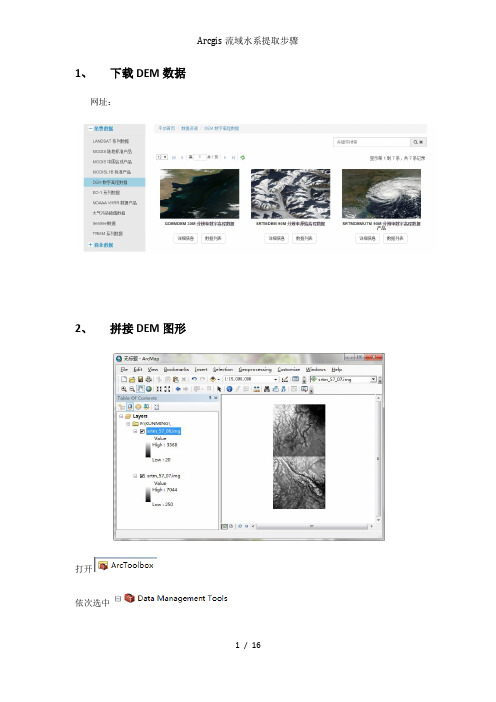
1、下载DEM数据
网址:
2、拼接DEM图形
打开
依次选中
完成图:(保存为XXdem)
3、填洼
依次选中
完成图:(保存为XXfill)
4、流向计算依次选中
完成图:(保存为XXdir)
5、汇流累积量计算依次选中
完成图:(保存为XXacc)
6、插入控制点
Excel准备(经纬度以小数形式表示)
点击Add Data
右击
选中Display XY Data
右击
选中Data—Export Data
完成图:(保存为Export_Output)
7、设置提取精度
依次选中
完成图:(保存为XXras)
8、提取流域
依次选中
完成图:(保存为XXwat)
9、制作流域掩膜依次选中
完成图:(保存为XXmask)
10、河网矢量化依次选中
完成图:(保存为XXline)
11、添加流域边界线依次选中
完成图:(保存为XXok)
12、出图
图中只保留Export_Output、XXok和XXline
点击Layout View
点击Insert
根据需要依次插入Legend(图例)、North Arrow(指北针)、Scale Bar(比例尺)等点击File
点击Export map,输出为自己需要的文件格式。
- 1、下载文档前请自行甄别文档内容的完整性,平台不提供额外的编辑、内容补充、找答案等附加服务。
- 2、"仅部分预览"的文档,不可在线预览部分如存在完整性等问题,可反馈申请退款(可完整预览的文档不适用该条件!)。
- 3、如文档侵犯您的权益,请联系客服反馈,我们会尽快为您处理(人工客服工作时间:9:00-18:30)。
A r c g i s流域水系提取
步骤
Document serial number【NL89WT-NY98YT-NC8CB-NNUUT-NUT108】
1、下载DEM数据
2、网址:拼接DEM图形
打开
依次选中
完成图:(保存为XXdem)
3、填洼
依次选中
完成图:(保存为XXfill)
4、流向计算
依次选中
完成图:(保存为XXdir)
5、汇流累积量计算
依次选中
完成图:(保存为XXacc)
6、插入控制点
Excel准备(经纬度以小数形式表示)点击Add Data
右击
选中Display XY Data
右击
选中Data—Export Data
完成图:(保存为Export_Output)7、设置提取精度
依次选中
完成图:(保存为XXras)
8、提取流域
依次选中
完成图:(保存为XXwat)
9、制作流域掩膜
依次选中
完成图:(保存为XXmask)
10、河网矢量化
依次选中
完成图:(保存为XXline)
11、添加流域边界线
依次选中
完成图:(保存为XXok)
12、出图
图中只保留Export_Output、XXok和XXline
点击Layout View
点击Insert
根据需要依次插入Legend(图例)、North Arrow(指北针)、Scale Bar(比例尺)等点击File
点击Export map,输出为自己需要的文件格式。
